中心線を対称軸としてスケッチ ジオメトリをミラー化します。

はじめに、[スケッチ]タブのコマンドを使用して、ミラー化するジオメトリを作成します。
- リボンで、
[スケッチ]タブ
 [パターン]パネル
[パターン]パネル
 [ミラー]
の順にクリックします。
[ミラー]
の順にクリックします。 - [ミラー]ダイアログ ボックスで、[選択]をクリックします。
- グラフィックス ウィンドウで、ミラー化するジオメトリを選択します。
- ダイアログ ボックスで、[ミラー中心線]をクリックします。
- ミラーの中心線を選択します。
- ダイアログ ボックスで、[適用]をクリックします。
スケッチ ジオメトリは、ミラー線を対称軸としてミラー化されます。ミラー化されたジオメトリ間には、対称拘束が適用されます。ミラー後は、セグメントの削除や編集が可能になり、残りのセグメントは対称なままになります。
自己対称スプラインを作成する
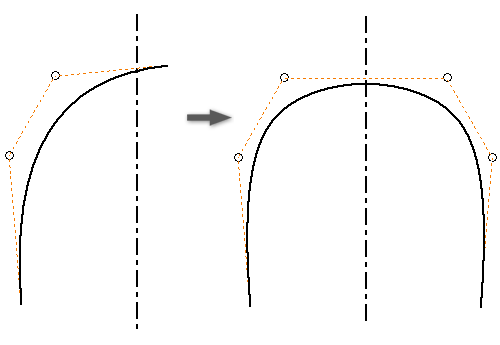
[自己対称]を選択すると、ミラー コマンドによってミラー中心線に関して対称的な単一のスプラインが作成されます。このオプションを使用できるのは、選択したジオメトリがスプラインで、ミラー中心線と交差している場合のみです。
- 2D スケッチで、スプラインを作成します。
- 対称となる点でスプラインと交差するミラー中心線を作成します。
- リボンで、
[スケッチ]タブ
 [パターン]パネル
[パターン]パネル
 [ミラー]
の順にクリックします。
[ミラー]
の順にクリックします。 - [ミラー]ダイアログ ボックスで、[選択]をクリックします。
- グラフィックス領域で、ミラー化するスプラインを選択します。
- ダイアログ ボックスで、[ミラー中心線]をクリックします。
- ミラーの中心線を選択します。
- [自己対称]オプションを選択します。
- [適用]をクリックします。